გინახავთ ოდესმე კატის ვიდეო, რომელიც უბრალოდ არ მოგბეზრდებათ? იმის მაგივრად, რომ ხელახლა დააჭიროთ გამეორების ღილაკს, არ იქნება უკეთესი, თუ ვიდეო დამოუკიდებლად ამოქმედდება? ან, კიდევ უკეთესი, შეგეძლო ამ ვიდეოს რედაქტირება და შემდეგ მისი დაკვრა? ამ გზით, თქვენ მხოლოდ უნდა დაჯდეთ და ისიამოვნოთ თქვენი საყვარელი კატის ვიდეოთი.
როგორ გავაკრათ ვიდეო ანდროიდზე
შენიშვნა: ეს აპლიკაცია დატესტილია Android 10 მოწყობილობაზე
Android-ზე ვიდეოს დაკვრა მშვენიერია, მაგრამ კიდევ უკეთესია, როდესაც არა მხოლოდ შეგიძლიათ ვიდეოს ჩაკვრა, არამედ მისი მორგებაც. Მაგალითად, Boomerate ვიდეო უკუ და ციკლი არა მხოლოდ საშუალებას გაძლევთ დაარეგულიროთ თქვენი ვიდეო, არამედ ის ასევე გაძლევთ საშუალებას დაამატოთ სხვა რამ, როგორიცაა ფილტრები. როდესაც აპს პირველად ხსნით, აპი დაყენებულია იმისთვის, რომ ჩაწეროთ და ვიდეო ჩაწეროთ და შემდეგ დააკონფიგურიროთ იგი. თუ ეს არის ის, რისი გაკეთებაც გსურთ, შეეხეთ წრის ღილაკს ჩაწერის დასაწყებად.
მაგრამ, თუ თქვენს გალერეაში გაქვთ ვიდეო, რომლის რედაქტირება და ჩაკვრა გსურთ, შეეხეთ საქაღალდის ხატულას ქვედა მარჯვენა კუთხეში. მოძებნეთ თქვენი მოწყობილობის ფაილები და შეეხეთ ვიდეოს, რომლის გადაღებაც გსურთ.

თქვენ ასევე შეგიძლიათ გადაწყვიტოთ, თუ როგორ გსურთ აპის მიერ თქვენი ვიდეოს ჩაკვრა პირველ ხატულაზე დაჭერით. თქვენ შეგიძლიათ აირჩიოთ ისეთი ვარიანტებიდან, როგორიცაა:
- წინ
- უკუ
- წინ + უკან
- უკუ წინ
მას შემდეგ რაც აირჩევთ ერთ-ერთ ამ ვარიანტს ან სხვა ვარიანტს, აპი პირველ რიგში გაჩვენებთ თქვენი არჩევანის წინასწარ გადახედვას, ასე რომ თქვენ შეგიძლიათ გადაწყვიტოთ ეს არის თუ არა ის ვარიანტი, რომლითაც გსურთ წასვლა, სანამ საბოლოო გახდებით. ასევე არსებობს შესაძლებლობა, დაამატოთ რამდენიმე ფილტრი თქვენს ვიდეოებს. შეეხეთ F ხატულას და ნახეთ რომელი მოგწონთ საუკეთესოდ.
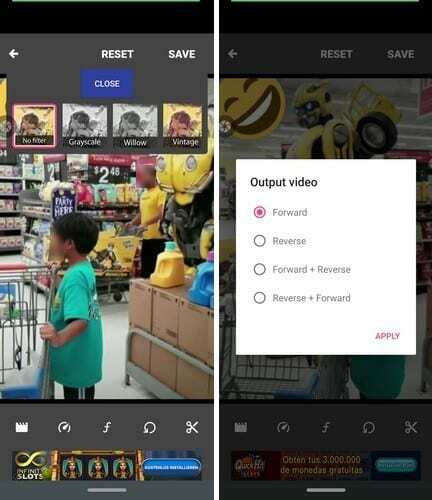
მეორე ხატის საშუალებით შეგიძლიათ შეცვალოთ ვიდეოს სიჩქარე. ზედა ნაწილში ნახავთ წინსვლის სიჩქარის ვარიანტებს. ბოლოში ნახავთ სიჩქარის ვარიანტებს საპირისპირო სიჩქარისთვის. თუ არ მოგწონთ უკვე არსებული რომელიმე ვარიანტი, ყოველთვის შეგიძლიათ გამოიყენოთ სლაიდერი. სიჩქარე, რომელზეც დაყენებულია სლაიდერი, გამოჩნდება სლაიდერის ზემოთ.
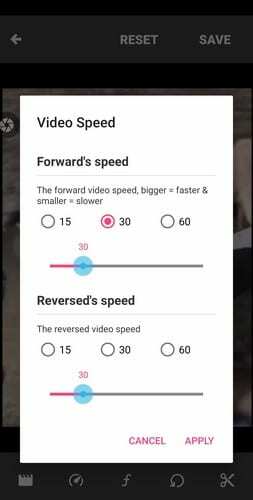
წრის ფორმის ისარი არის მარყუჟის პარამეტრების გასახსნელად. თქვენ შეგიძლიათ ვიდეოს ნულოვანი, ერთი, ორი, სამი ან ოთხჯერ გადაღება. არ დაგავიწყდეთ დააჭირეთ ღილაკს Apply.
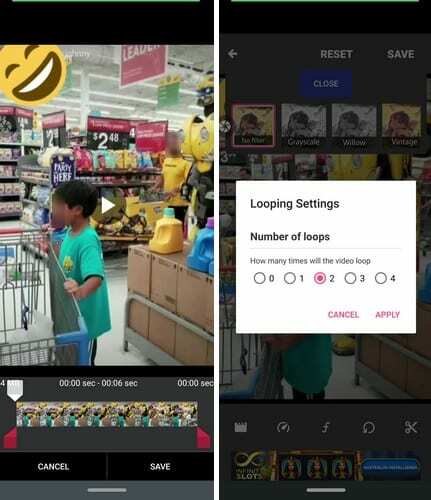
ხანდახან გსურთ ვიდეოს მხოლოდ ნაწილის გადაღება და არა მთლიანად. შეეხეთ მაკრატლის ხატულას და გაჭერით ვიდეო, ასე რომ ჩანს მხოლოდ ის ნაწილი, რომლის დაკვრა გსურთ.
საბოლოო აზრები
უბრალოდ არის რამდენიმე ვიდეო, რომლებითაც არ მოგბეზრდებათ. იმ დროისთვის, როდესაც გსურთ ამ ვიდეოს უსასრულოდ ყურება, საუკეთესო რამ არის მისი დაკვრა. რა ვიდეოს ათვალიერებთ? გაგვიზიარეთ თქვენი მოსაზრებები ქვემოთ მოცემულ კომენტარებში.